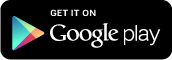ফিঙ - নেটওয়ার্ক সরঞ্জামসমূহ এটি নিখরচায় এবং আপনাকে আমাদের নেটওয়ার্ক কে ব্যবহার করে তা বিশদে জানার অনুমতি দেয় ওয়াইফাই. সম্ভবত আপনার মধ্যে সন্দেহ হতে শুরু করে যে কোনও অভ্যন্তর আপনার সাথে সংযুক্ত হচ্ছে ওয়াইফাই. সম্ভবত অনেকের কাছে এটি কেকের টুকরো, তবে এমন ব্যবহারকারীরা আছেন যা কীভাবে তাদের রাউটারটি কনফিগার করতে হয় বা শিখতে চান মডেম অনুপ্রবেশকারীদের বিরুদ্ধে এবং তার জন্য ফিঙ - নেটওয়ার্ক সরঞ্জামসমূহ আমাদের একটি হাত ধার দেয়।
এটা কিভাবে ব্যবহার করা হয়?
আমাদের অ্যাপটি ইনস্টল হয়ে গেলে, শীর্ষে আপনি আপনার নেটওয়ার্কের নাম এবং একটি আপডেট তীর দেখতে পাবেন, পাশাপাশি একটি বাদাম যা বিকল্প মেনুটির প্রতীক। আপডেট করতে তীরটিতে ক্লিক করুন এবং অ্যাপ্লিকেশনটি দেখায় যে কোন ডিভাইসগুলি সেই নেটওয়ার্কের সাথে সংযুক্ত রয়েছে ওয়াইফাই, এটি কোন ডিভাইসটি নির্দিষ্ট করে।
এর অনেক সুবিধাগুলির মধ্যে একটি হ'ল আমরা যে আইপিগুলি দেখি তার নাম পরিবর্তন করতে পারি, এইভাবে আমরা জানতে পারি আমরা কে এবং অনুপ্রবেশকারীরা। আমরা কেবল শীর্ষে প্রবেশকারীকে ক্লিক করি আমরা 'একটি নাম লিখুন' বিকল্পটি দেখতে পাব। আমরা সেই আইপি-তে যে নামটি চাই তা আমরা দিই, উদাহরণস্বরূপ: অনুপ্রবেশকারী.
আমাদের কম্পিউটার থেকে অজানা ডিভাইসগুলি অবরুদ্ধ করুন
আমরা বিদেশী ডিভাইসগুলি সনাক্ত করেছি এমন ইভেন্টে আমরা NAT এবং ম্যাকের তথ্য অ্যাক্সেস করতে পারি এবং রাউটারের সাথে সংযুক্ত হয়ে তাদের আবার আমাদের নেটওয়ার্কে প্রবেশ করা থেকে বিরত করি। ওয়াইফাই.
আপনার রাউটারের সাথে সংযুক্ত আপনার কম্পিউটারে ব্রাউজার বারে আপনার আইপি ঠিকানা টাইপ করুন। তারা আপনাকে আপনার রাউটারের পাসওয়ার্ড এবং ব্যবহারকারীর নাম জিজ্ঞাসা করবে, আপনি যদি এটি পরিবর্তন না করে থাকেন তবে এটি ডিভাইসে নির্দিষ্ট করা হবে।
আপনি এখন আপনার রাউটারের হোম পৃষ্ঠায় একটি মেনু দেখতে পাবেন। সুরক্ষা ট্যাবে যান এবং একটি নতুন পাসওয়ার্ড লিখুন (পরে মনে রাখবেন যে আপনার সাথে সংযুক্ত হতে ওয়াইফাই আপনার ফোন বা কম্পিউটারের সাহায্যে আপনাকে এই নতুন পাসওয়ার্ডটি লিখতে হবে)।
যদি এটি পর্যাপ্ত না হয় তবে আপনি অন্যান্য ডিভাইস থেকে অ্যাক্সেস ব্লক করতে পারেন। ফিং অ্যাপ্লিকেশনটিতে আপনি আপনার সংযুক্ত ডিভাইসের তথ্য দেখতে পাবেন। কোনও কাগজের টুকরোতে আপনার ম্যাক ঠিকানা (বা আপনার MAC ঠিকানাগুলি, আপনি কতগুলি ডিভাইস সংযুক্ত করেছেন তার উপর নির্ভর করে) লিখুন।
ডিভাইসগুলি অবরুদ্ধ করার বিকল্পটির জন্য আপনি আপনার কম্পিউটারে যে সেটিংস পৃষ্ঠাটি খুললেন তা দেখুন Look অ্যাক্সেস নিয়ন্ত্রণে আপনি যে লিখিত লিখিত MAC ঠিকানা (এক বা একাধিক) ফিল্টার করতে পারেন। এটি যে কোনও অদ্ভুত আক্রমণ আটকাবে। মনে রাখবেন যে আপনি যদি এই বিকল্পটি চয়ন করেন তবে কেউ এই অ্যাক্সেস কন্ট্রোল বিকল্পটিতে না ফিরে আপনার ওয়াইফাইয়ের সাথে সংযোগ করতে সক্ষম হবে না।
তুমি কি এই তথ্যকে কার্যকরী মনে করেছ? আপনি অন্য কোন পদ্ধতি জানেন? আপনার মতামত আমাদের সাথে শেয়ার করুন।